Se puede Desbloquear iPhone con iTunes? Sí! [Compatible con iPhone 15]
 Santiago Hernandez
Santiago Hernandez- Actualizado en 2024-01-25 a iPhone
La seguridad que ofrece el iPhone es apreciada por sus usuarios. Nadie puede desbloquear y acceder a los datos a menos que conozca la contraseña. Es ventajoso para los usuarios, pero al mismo tiempo, también crea problemas cuando te olvidas la contraseña. Es común olvidar una contraseña porque tenemos que recordar muchas contraseñas y códigos de bloqueo. Si me encuentro con una situación así y he olvidado mi contraseña o mi iPhone se ha bloqueado por alguna razón, ¿tengo alguna posibilidad de desbloquear mi iPhone con iTunes? No te asustes si tienes esta duda. Te guiaré a través del proceso para desbloquear un iPhone con iTunes.
- Parte 1. Cómo desbloquear mi iPhone con iTunes paso a paso
- Parte 2. ¿Por qué no puedo desbloquear mi iPhone con iTunes?
- Parte 3. Cómo desbloquear mi iPhone sin iTunes: La mejor alternativa a iTunes
- arte 4. Preguntas frecuentes sobre cómo desbloquear mi iPhone con iTunes
Parte 1. Cómo desbloquear mi iPhone con iTunes paso a paso
Si olvidaste la contraseña de tu iPhone y éste queda inaccesible, puedes solucionarlo conectándolo a tu computadora e iniciando iTunes. Es necesario que el iPhone esté sincronizado con la computadora. De lo contrario, tendrás que introducir la contraseña de la pantalla para conectarte a la computadora. Felizmente, puedes poner manualmente tu iPhone en modo recuperación y restaurarlo. Aquí tienes los pasos a seguir para desbloquear tu iPhone con iTunes:
Paso 1: Desconecta el iPhone de la computadora.
Paso 2: Conecta el iPhone a la computadora usando un cable USB o USB-C y mantén presionado el botón correcto:
- Si usas un iPhone 8 o posterior, debes mantener pulsado el botón lateral.
- En el caso del iPhone 7, mantén pulsado el botón de bajar volumen.
- Si el modelo es un iPhone 6s o anterior, mantén pulsado el botón de inicio.
Paso 3: Mantén pulsado el botón hasta que aparezca la pantalla del modo de recuperación en el iPhone y, a continuación, suelta el botón.
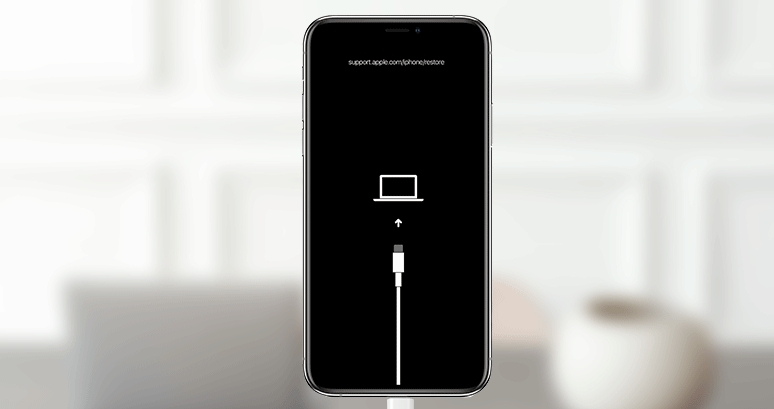
Paso 4: Al abrir el iTunes, el iPhone conectado será detectado automáticamente y aparecerá un pequeño cuadro de diálogo con las opciones de actualización y restauración. Para reactivar el iPhone, selecciona la opción Restaurar.
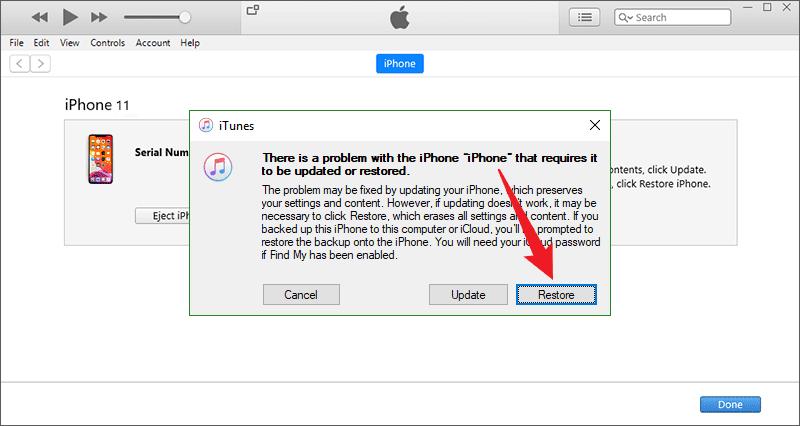
Paso 5: Selecciona "Actualizar y Restaurar" y sigue las instrucciones en pantalla para que iTunes restaure tu iPhone a los ajustes de fábrica.
Paso 6: Después de una restauración de fábrica exitosa, el iPhone saldrá del modo desactivado y se reiniciará. Después de eso, podrás acceder a él con sólo restablecerlo.
Parte 2. ¿Por qué no puedo desbloquear mi iPhone con iTunes?
Cuando conectas un dispositivo iOS a un sistema con un conector físico, aparece un mensaje emergente preguntando si quieres confiar en el sistema. Si haces clic en confiar, entonces sigue adelante. Estas son las principales razones:
- Es posible que te hayas encontrado con un error diferente al restaurar o actualizar tu dispositivo. Puede que alguna vez hayas visto el mensaje "Este dispositivo no se puede restaurar" en iTunes y te hayas preguntado qué ha pasado. Un error común es causado por algo simple. A la hora de actualizar o restaurar un dispositivo de Apple, hay que tener en cuenta lo siguiente.
- Los cables USB se desgastan, se deshilachan y se rompen por dentro. Aunque el extremo parezca funcionar con normalidad, el cableado bajo la funda puede estar dañado. Prueba el cable en otro dispositivo o sustitúyelo por otro cable y vuelve a intentarlo.
- Es posible que iTunes no reconozca tu teléfono por un fallo temporal del software. Esto ocurre especialmente si no puedes conectarte ahora, aunque puedes hacerlo en otros momentos. Para solucionar la mayoría de los problemas de software, reinicia tanto el iPhone como la computadora.
Parte 3. Cómo desbloquear mi iPhone sin iTunes: La mejor alternativa a iTunes
Muchas herramientas de terceros te permiten desbloquear tu iPhone sin usar iTunes. Una de las opciones más populares es UltFone Toolkit - iOS Screen Unlock. Este increíble software es una alternativa perfecta a iTunes que no requiere contraseña para desbloquear tu iPhone. Puede ayudarte a resolver tu problema rápidamente, ya sea que hayas roto la pantalla de tu iPhone, cometido múltiples errores en tu contraseña u olvidado tu contraseña.
Características principales de UltFone Toolkit - iOS Screen Unlock:
- Un clic para desbloquear tu iPhone sin iTunes, contraseña o ID de Apple.
- Resuelve cualquier problema de bloqueo del iPhone, como contraseña caducada o que el iPhone no acepte la contraseña correcta.
- Desbloquea todas las pantallas de bloqueo de iPhone, incluyendo contraseñas de 4 dígitos/6 dígitos, Touch ID & Face ID.
- Permite saltarse fácilmente el código de tiempo de pantalla (sin pérdida de datos) y MDM
- Soporta todos los modelos de iPhone, incluidos iPhone 6 a iPhone 15
Cómo desbloquear iPhone sin iTunes [Guía paso a paso]:
- Paso 1Descarga e instala UltFone Toolkit en tu computadora, elige la función "iOS Screen Unlock", luego haz clic en "Start" para desbloquear tu iPhone sin iTunes.
- Paso 2Conecta tu iPhone a la computadora y el software lo detectará automáticamente. Haz clic en "Siguiente" en la interfaz principal.
- Paso 3Elige una ruta guardada y haz clic en "Descargar" para descargar el último paquete de firmware.
- Paso 4Haz clic en "Start Remove" para desbloquear el iPhone.
- Paso 5¡Enhorabuena! Has desbloqueado con éxito el iPhone sin iTunes.






Parte 4. Preguntas frecuentes sobre cómo desbloquear mi iPhone con iTunes
P1: ¿Puedo desbloquear mi iPhone con iTunes sin una computadora?
No, no se puede desbloquear el iPhone en el propio iTunes. Pero existe una opción para desbloquear tu iPhone usando iCloud sin recurrir al iTunes. Además, herramientas de terceros como Ultfone Toolkit también pueden ser consideradas como una alternativa para desbloquear tu iPhone.
P2: ¿Cómo desbloquear mi iPhone con iTunes sin borrar los datos?
No se puede utilizar el iTunes para desbloquear un iPhone sin borrar los datos. Al desbloquear tu iPhone usando iTunes se realizará un restablecimiento de fábrica y se borrarán todos los datos y ajustes de tu dispositivo. Pero después del desbloqueo, si tienes un respaldo de iCloud o una herramienta gratuita de respaldo de iPhone, puedes usarla para restaurar los datos. Si no dispones de una copia de seguridad, deberías intentar crear una, si es posible, antes de iniciar el proceso de desbloqueo.
Conclusión
En este artículo, ofrecemos una guía paso a paso sobre cómo desbloquear tu iPhone con iTunes. En cuanto a la UltFone Toolkit - iOS Screen Unlock , es una herramienta potente y eficaz para desbloquear tu iPhone sin contraseña o iTunes. Incluso sin conocimientos técnicos, los usuarios pueden saltarse la contraseña del iPhone y acceder al dispositivo en unos pocos pasos. Hay otras opciones, pero la facilidad de uso y la alta tasa de éxito de UltFone te brindará los mejores resultados para desbloquear tu iPhone.
